Ob Sie Platz freimachen, Ihre Dateien effizienter organisieren oder sensible Daten sicher teilen möchten, das Erlernen, wie Sie Dateien auf Ihrem Mac komprimieren, ist eine wesentliche Fähigkeit, die Ihre Dateiverwaltungsaufgaben vereinfachen und Ihren Arbeitsablauf beschleunigen kann.
Es ist besonders nützlich, wenn Sie mehrere Dateien per E-Mail versenden, Platz sparen möchten, indem Sie große Dateien komprimieren, und wenn Sie Dateien verschlüsseln möchten, die vertrauliche Informationen enthalten.
In diesem Artikel erfahren Sie mehr über verschiedene Methoden, die Sie zum Komprimieren von Dateien auf einem Mac verwenden können. Wir werden sowohl über native Lösungen als auch über solche von Drittanbietern sprechen.
Benutzertipps:
Hier sind zwei Dinge, die Sie beachten sollten, bevor Sie mit dem Zippen von Dateien beginnen:
- Nicht jedes Archivformat wird universell unterstützt, daher sollten Sie es sorgfältig auswählen, wenn Sie Ordner oder Dateien komprimieren.
- Testen Sie Ihre gezippten Dateien auf Ihrem Computer, bevor Sie sie mit anderen teilen, um sicherzustellen, dass sie zugänglich sind.
Mac-Archivdienstprogramm-Methode
Zuerst werfen wir einen Blick auf die native Lösung. Diese Methode verwendet das Dienstprogramm Archiv, ein integriertes Tool auf macOS. Unten haben wir Ihnen gezeigt, wie Sie es auf zwei verschiedene Arten verwenden können.
So zippen Sie eine einzelne Datei oder einen Ordner
So erstellen Sie eine ZIP-Datei auf dem Mac im Finder:
Öffnen Sie den Finder und doppelklicken Sie auf die Datei oder den Ordner, den Sie zippen möchten, um das Kontextmenü zu öffnen.
Klicken Sie auf Komprimieren.
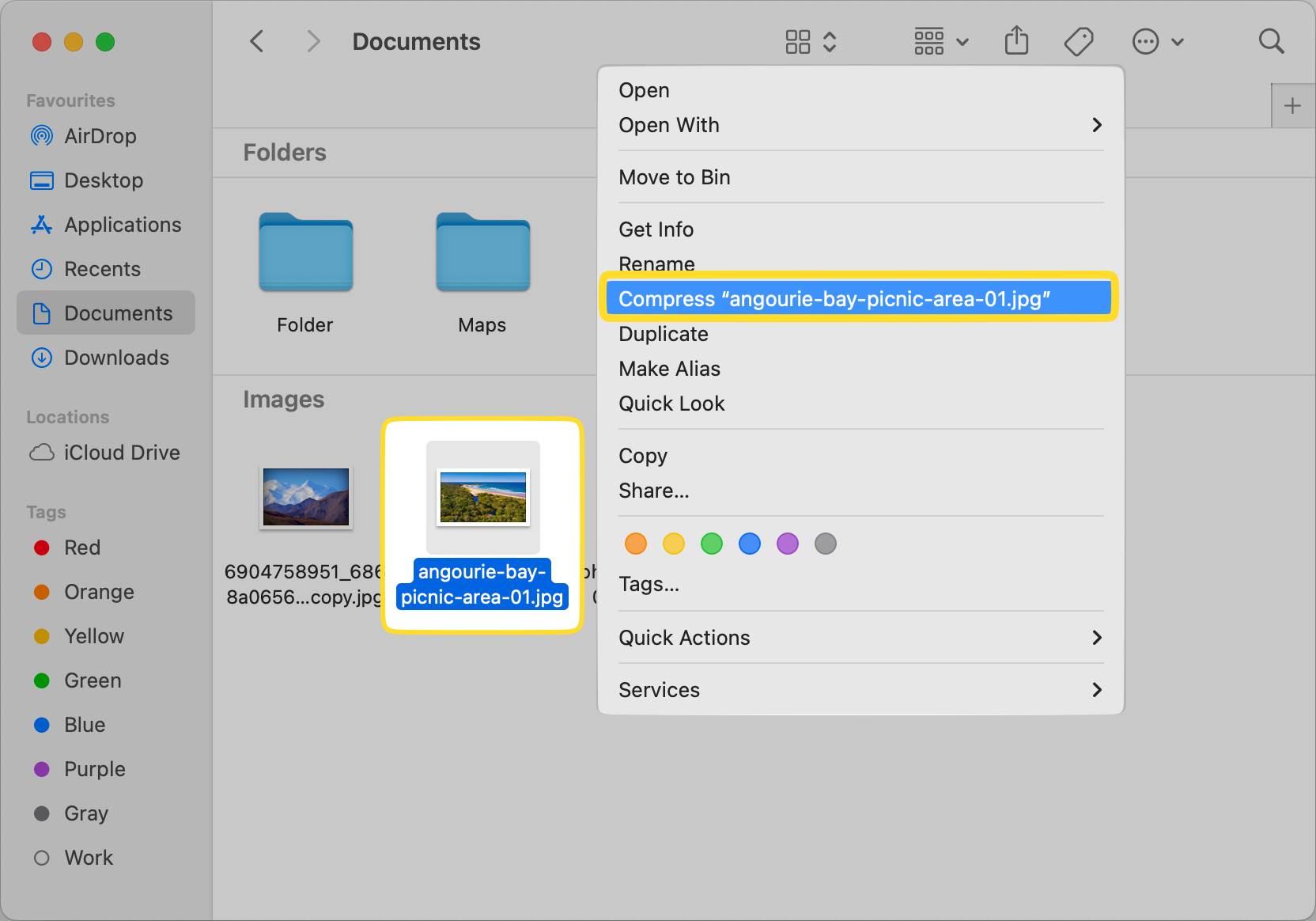
Warten Sie, bis Ihr Mac die Datei komprimiert hat, dann finden Sie sie am gleichen Ort wieder.
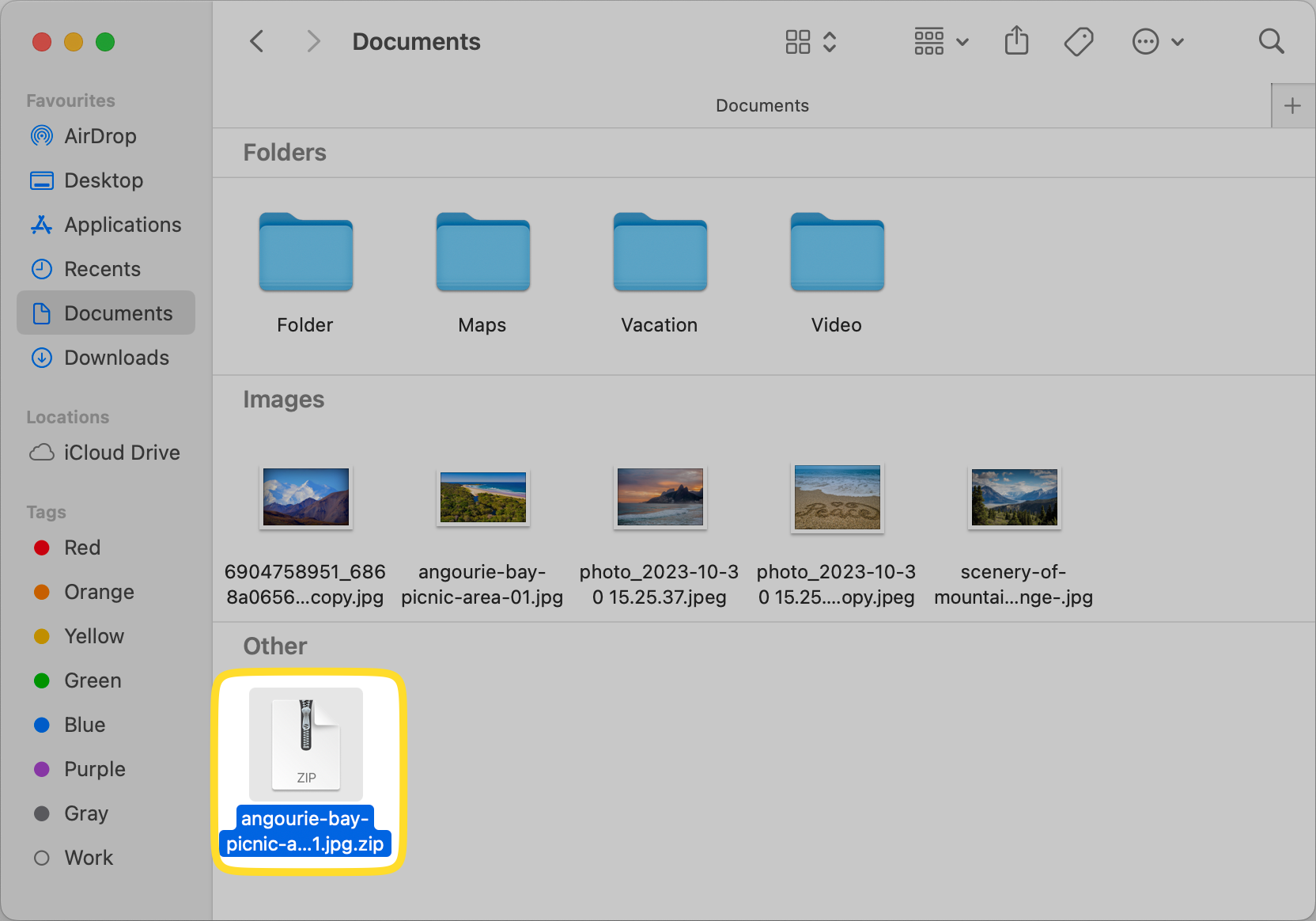
Zippen mehrerer Dateien oder Ordner
Um mehrere Dateien oder Ordner im Finder zu komprimieren, befolgen Sie die folgenden Schritte:
Markieren Sie mehrere Dateien oder Ordner, indem Sie die Befehlstaste gedrückt halten, während Sie sie auswählen.
Klicken Sie bei gedrückter Ctrl-Taste auf eine der Dateien oder Ordner, um das Kontextmenü zu öffnen, und wählen Sie Komprimieren.
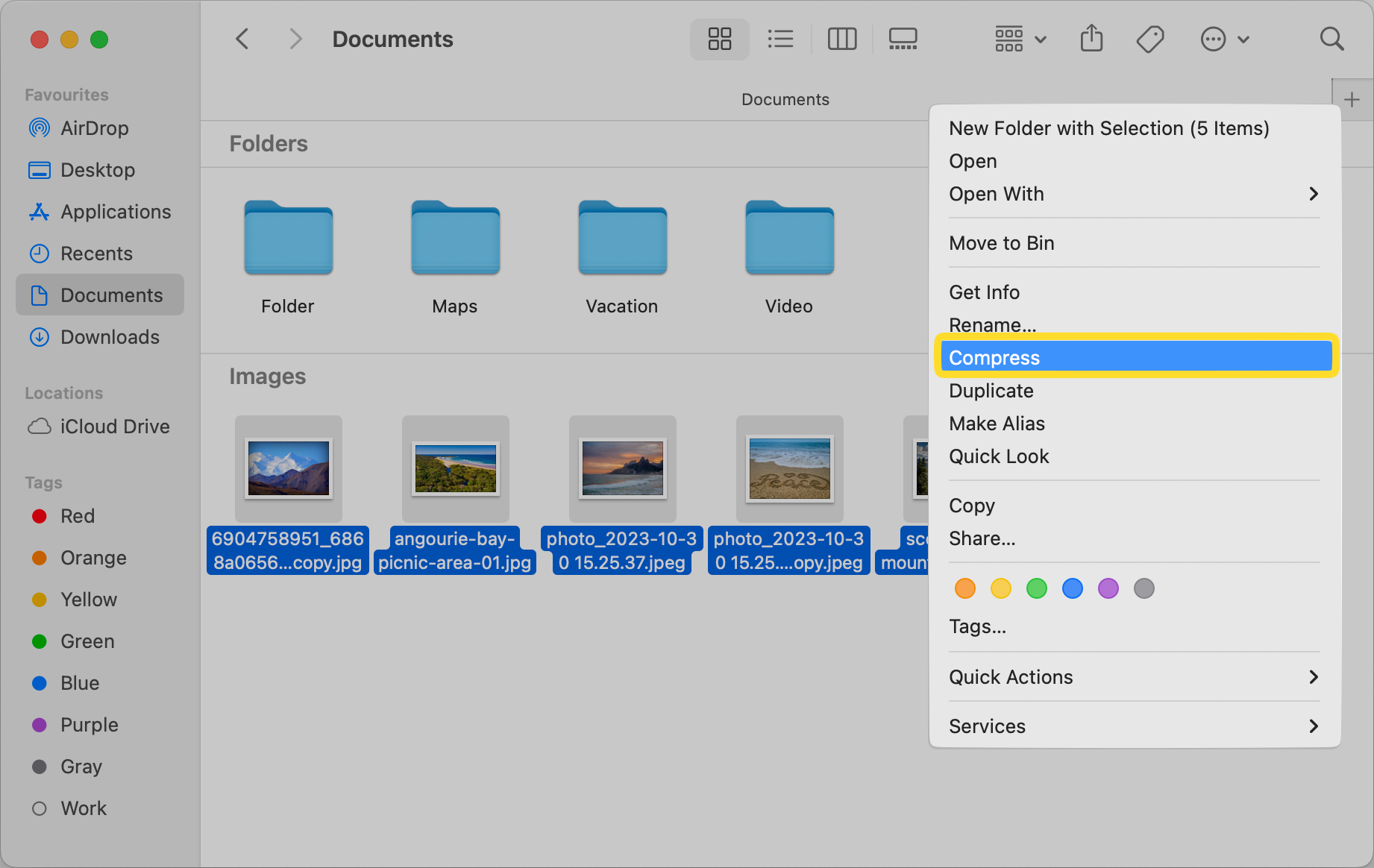
Alle Dateien werden in einer einzigen ZIP-Datei am gleichen Ort komprimiert. Der einzige Unterschied zwischen dieser und der ersten Methode besteht darin, dass das Archiv unter dem Namen „Archive.zip“ und nicht unter dem Namen einer einzelnen Datei gespeichert wird.
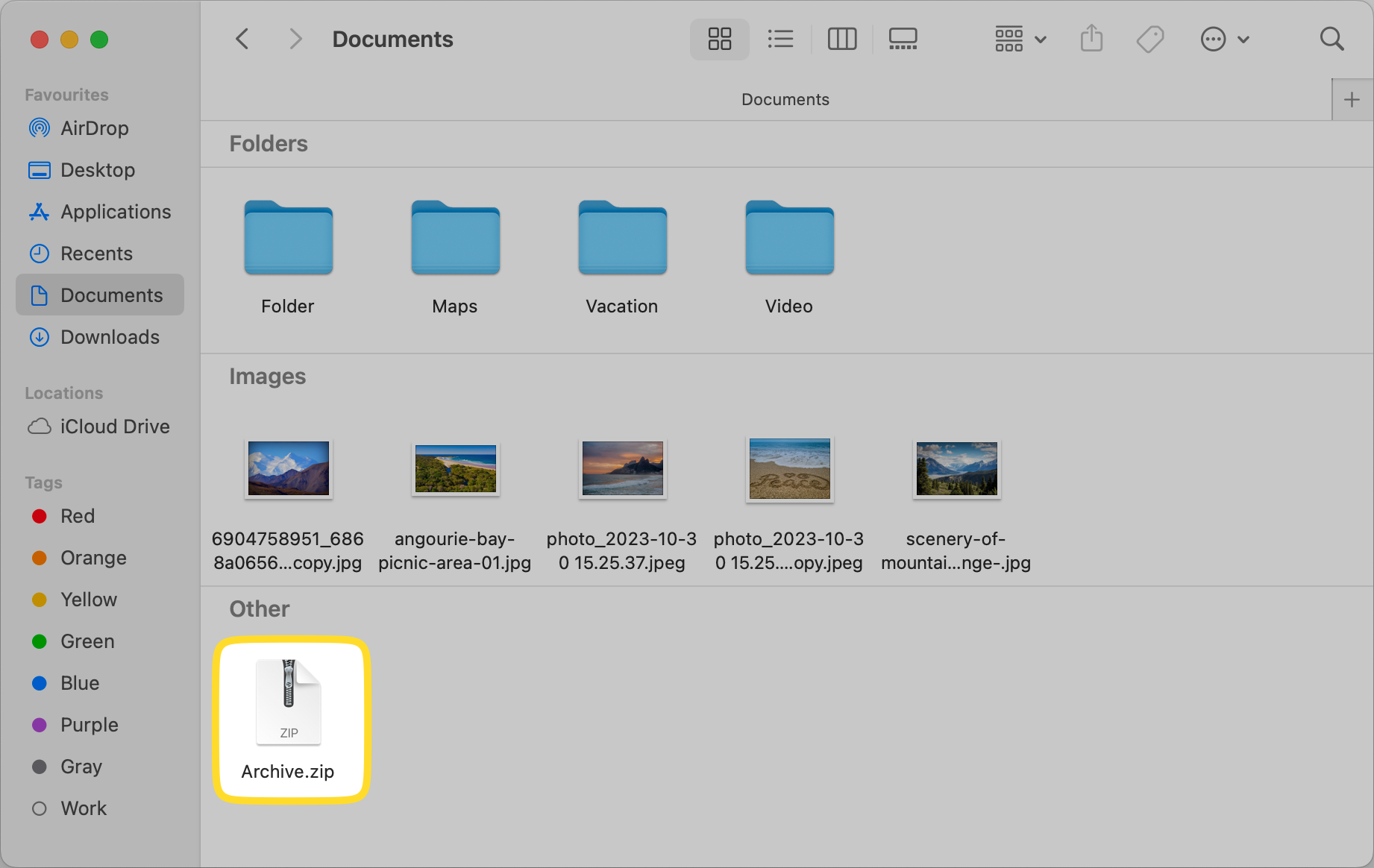
Um die Archivdatei umzubenennen, klicken Sie einfach bei gedrückter Ctrl-Taste auf die Datei und wählen Sie rename.
Wenn die Komprimierung auf Mac nicht funktioniert
Es könnte mehrere Gründe geben, warum Sie Dateien oder Ordner in macOS möglicherweise nicht komprimieren können. Wir empfehlen, die offizielle Anleitung von Apple zu überprüfen, um das Problem zu beheben.
Commander One - das Dienstprogramm eines Drittanbieters für Archivierungsmethoden
Wenn Sie ein Archiv in einem anderen Format als ZIP erstellen möchten, benötigen Sie Commander One, eine Drittanbieter-Software, die viele weitere Funktionen bietet. Es unterstützt verschiedene Formate, darunter .7z, .rar, .apk, .tar und .iso. Im Folgenden schauen wir uns an, wie man diese App verwendet, um eine Datei zu zippen und mit einem Passwort zu schützen.
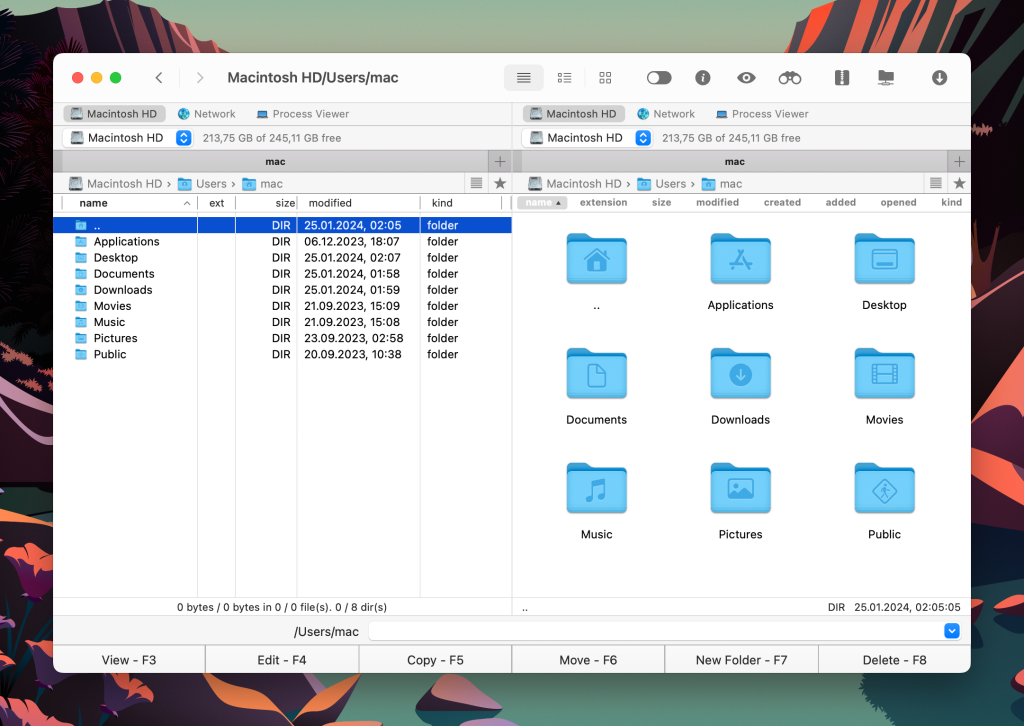
Wie man eine Datei auf dem Mac mit Commander One komprimiert
So können Sie eine Datei auf dem Mac mit Commander One komprimieren:
Öffnen Sie Commander One und doppelklicken oder klicken Sie bei gedrückter Ctrl-Taste auf die Datei, die Sie zippen möchten.
Wählen Sie im Kontextmenü die Option Ausgewählte Datei(en) komprimieren.
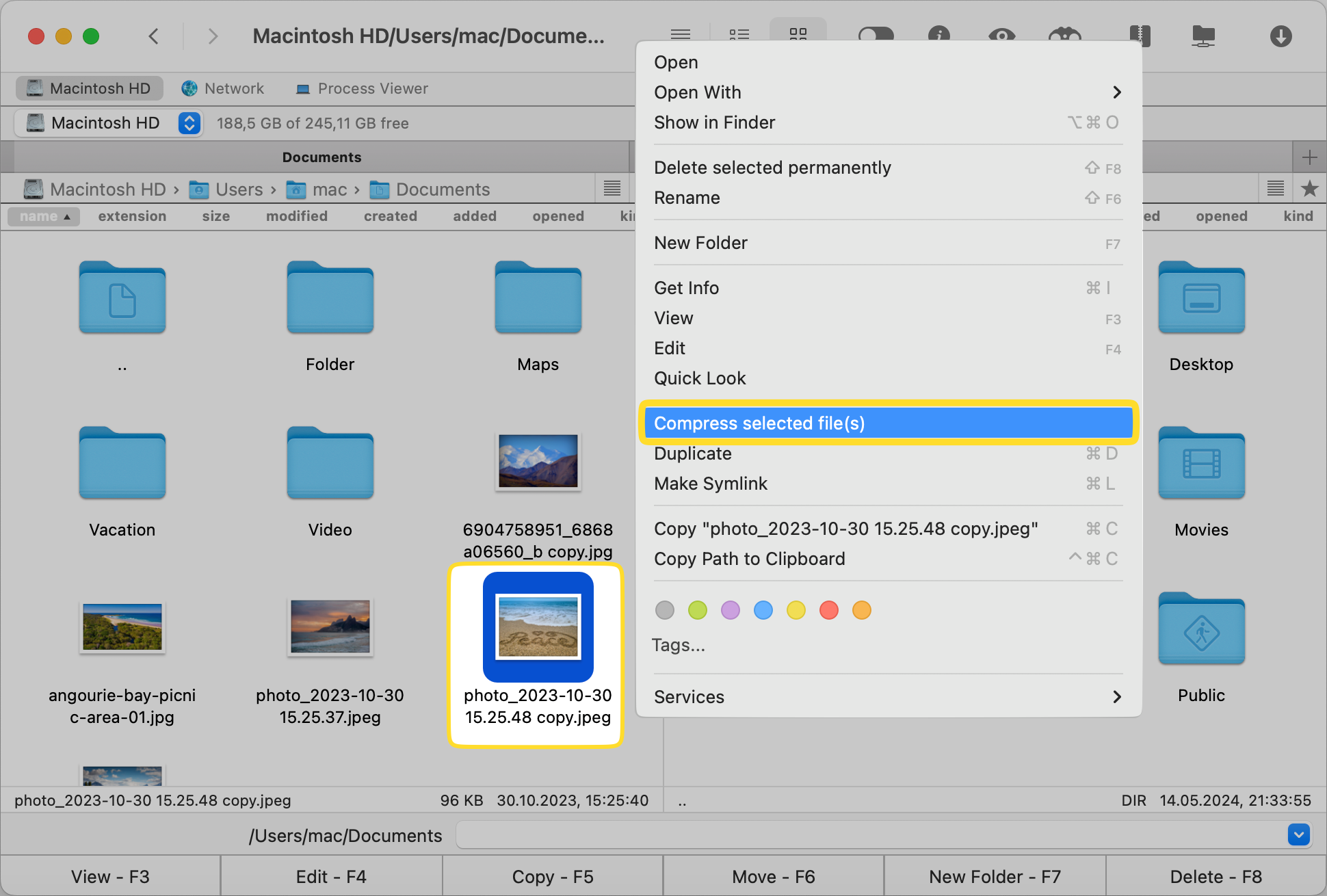
Es wird ein ZIP-Archiv der Datei erstellt. Sie können diese Datei an eine beliebige Stelle im zweiten Fenster ziehen und ablegen.
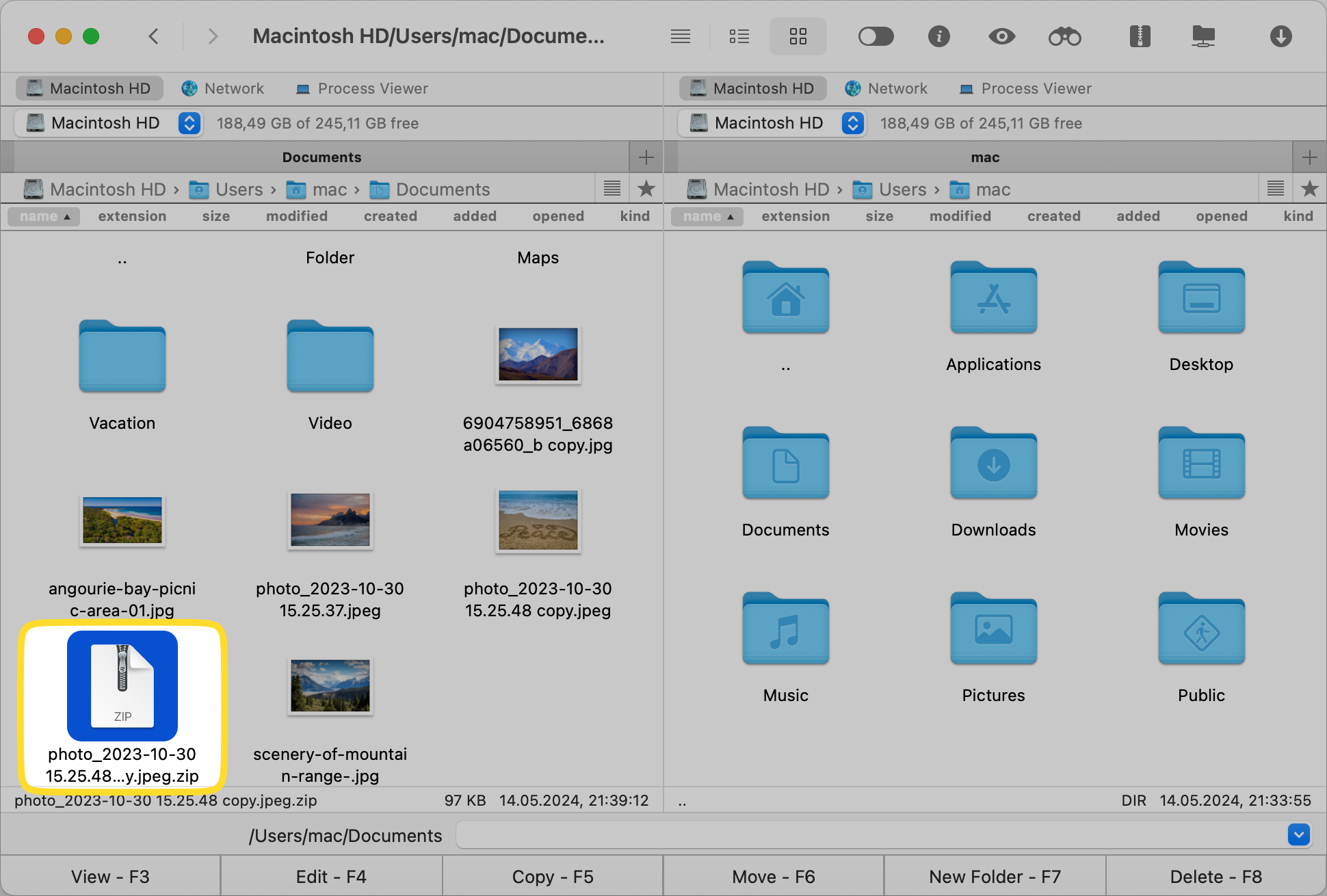
Wenn Sie mehrere Dateien archivieren möchten, wählen Sie alle Dateien aus, während Sie die Befehlstaste gedrückt halten.
Klicken Sie im Kontextmenü auf Ausgewählte Dateien komprimieren, um alle Dateien in einem Ordner Ihrer Wahl zu komprimieren.
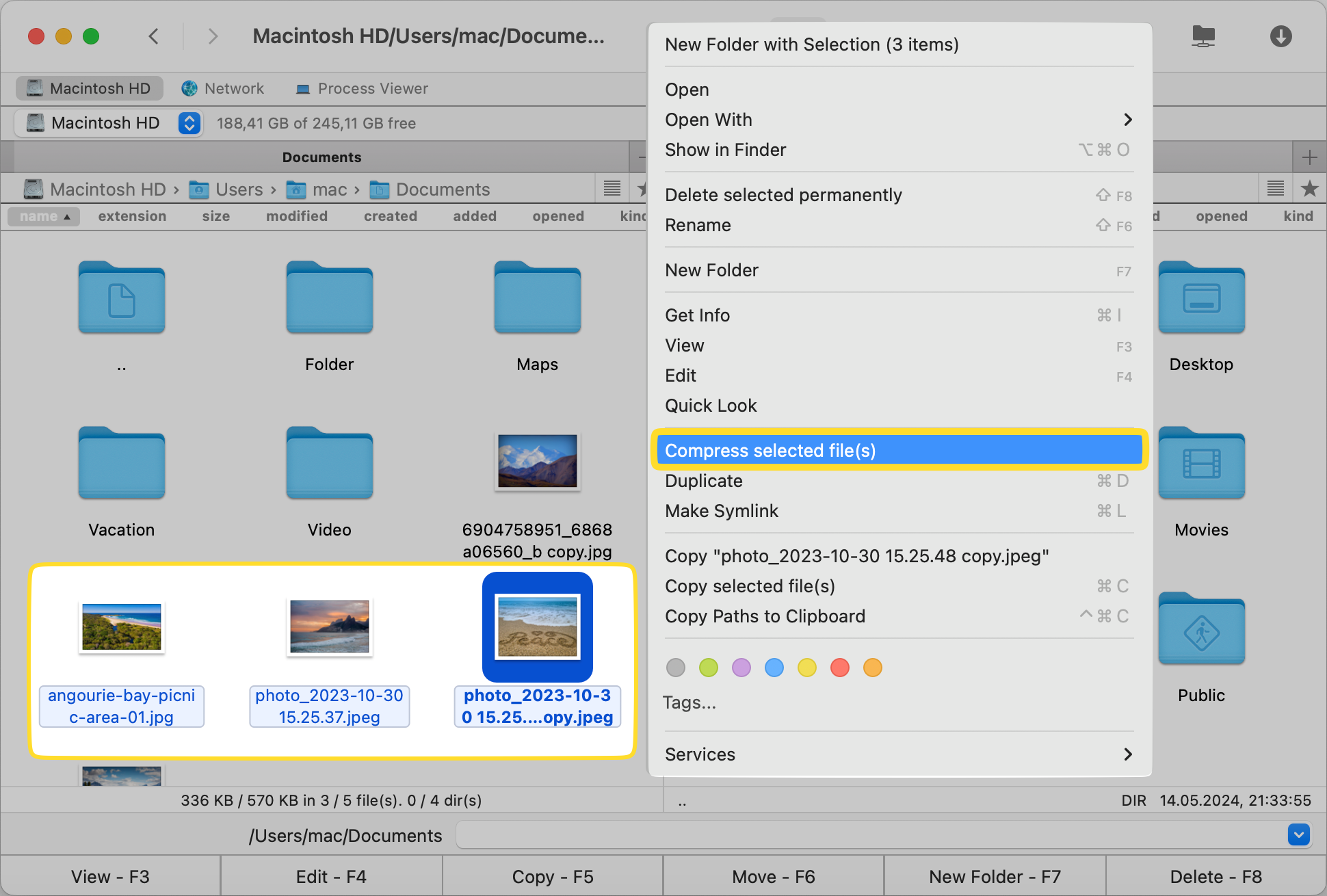
Sie können auch die Komprimierungsstufe und das Archivformat wählen, bevor Sie mit dem Komprimieren Ihrer Dateien beginnen.
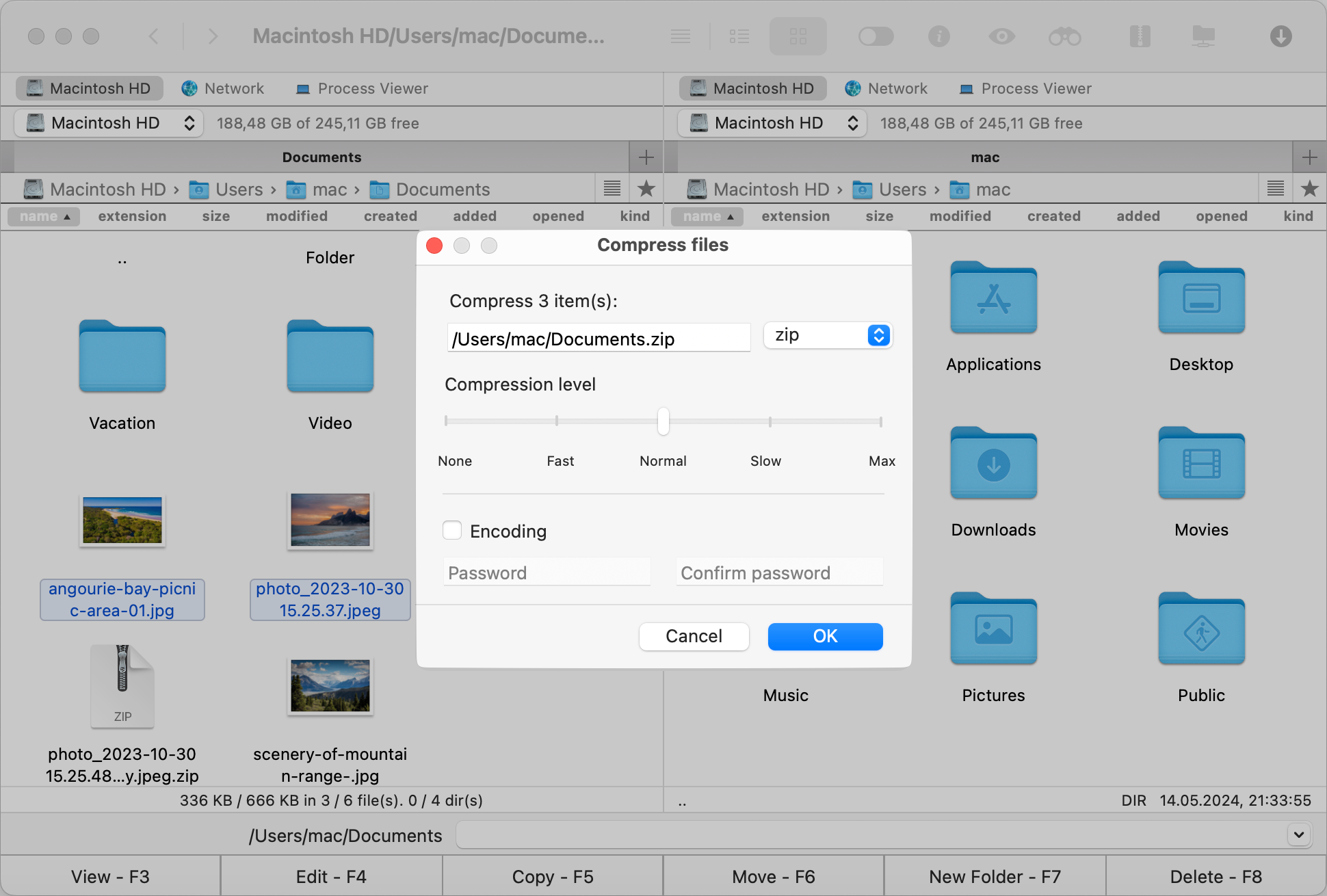
Wenn Sie ZIP-Dateien mit einem Passwort schützen möchten
Das in Mac integrierte Archivierungstool Archive Utility erlaubt es Ihnen nicht, ein Passwort für Ihre Dateien festzulegen. Stattdessen müssen Sie das Terminal verwenden, was für viele Benutzer verwirrend und überwältigend sein kann. So können Sie Ihre Dateien in Commander One mit einem Passwort schützen:
Wählen Sie die zu zippende Datei in Commander One aus.
Klicken Sie im sich öffnenden Komprimierungsmenü auf das Kontrollkästchen Kodierung.
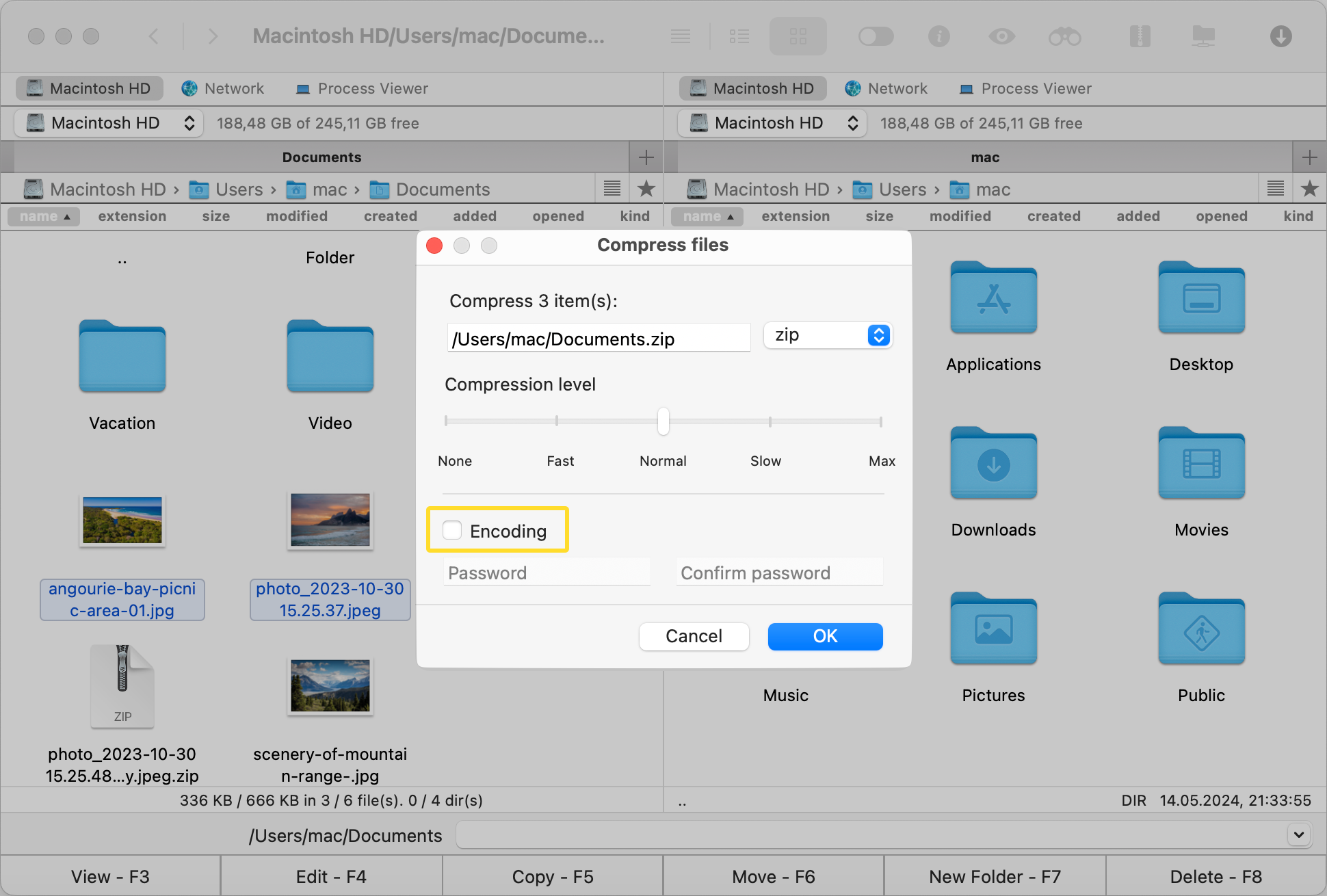
Geben Sie das Passwort ein und klicken Sie dann auf OK.
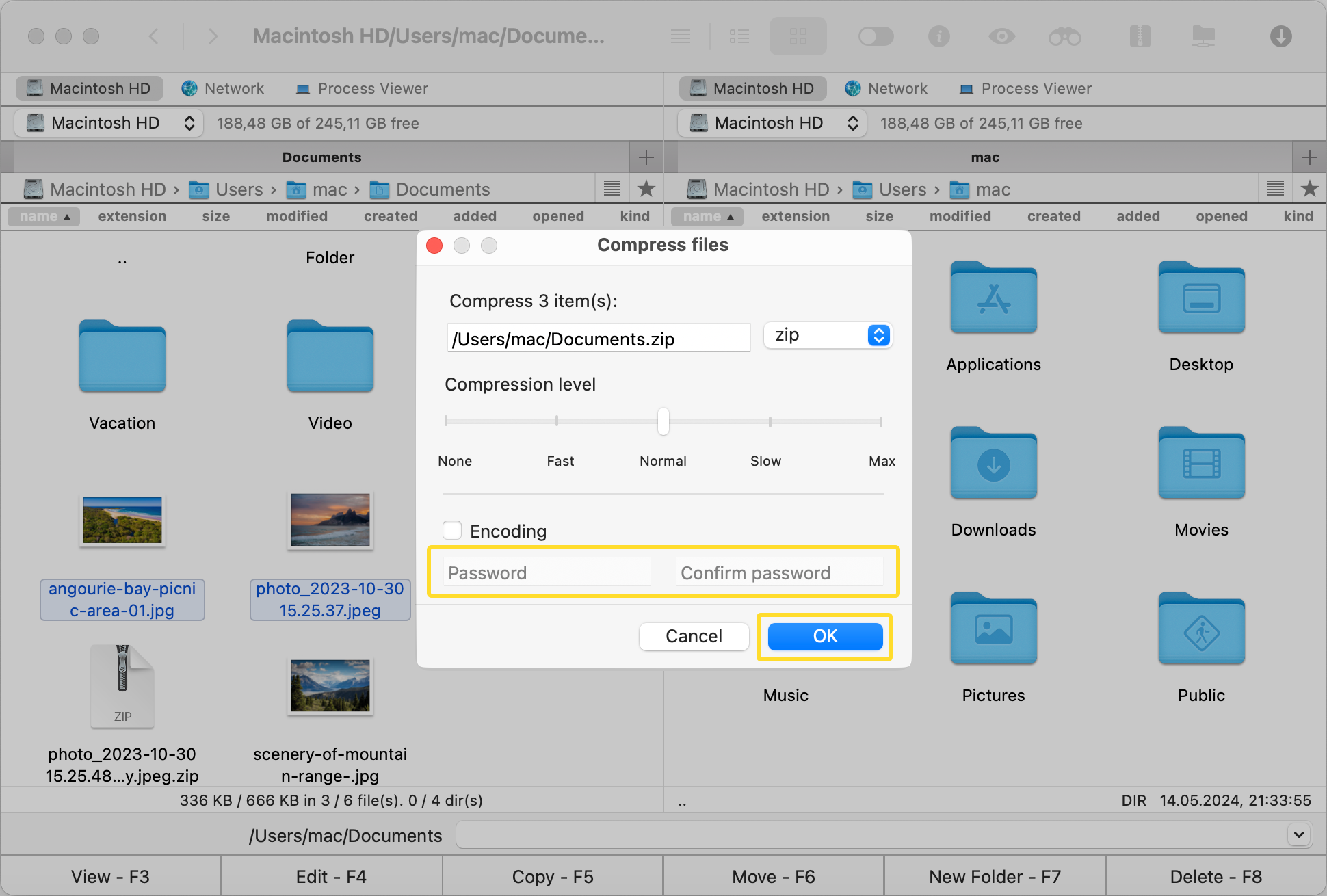
Denken Sie daran, dass Commander One keine Passwörter speichert, daher müssen Sie sie irgendwo speichern.
Die Komprimierungs- und Dekomprimierungsfunktionen von Commander One
Wie oben erwähnt, ist Commander One in der Lage, mit mehreren Archivformaten wie ZIP, RAR und ISO zu arbeiten. Hier sind einige andere Funktionen, die Sie in dieser App finden:
Entpacken von Dateien und Ordnern
Das Erlernen von Methoden zum Extrahieren von Dateien auf einem Mac über Commander One ist ein unkomplizierter Prozess. Sie können mehrere Dateien und Ordner entzippen und sie einfach in andere Orte im zweiten Fenster ziehen.
Ändern
Mit Commander One können Sie auch Archivdateien bearbeiten oder ändern. Es gibt einige Formate, die nicht archiviert werden können, aber Sie können sie dennoch ändern. Dazu gehören .ipa, .apk, .jar und mehr.
Terminalemulator
Commander One lässt Sie auch mit ZIP-Dateien über das Terminal arbeiten, das Sie direkt in der App verwenden können.
Fazit
Ob Sie das integrierte Archivierungsprogramm von macOS oder eine Drittanbieteranwendung wie Commander One verwenden, es gibt verschiedene Möglichkeiten, eine Datei oder einen Ordner auf einem Mac zu zippen. Abgesehen von der Benutzerfreundlichkeit des Tools, das Sie zum Zippen Ihrer Dateien verwenden, sollten Sie auch die Dateiformatkompatibilität und Sicherheit berücksichtigen.
Das Archivierungsprogramm ist zwar hervorragend zum Erstellen von Archivdateien geeignet, ist jedoch nicht mit bestimmten Formaten kompatibel, und Sie können damit Ihre Dateien nicht mit einem Passwort schützen. Commander One unterstützt mehrere Formate und ist hervorragend geeignet, um Ihre Dateien sicher zu halten.
Befolgen Sie die oben genannten Methoden und Sie werden beim Komprimieren von Dateien auf Ihrem Mac keine Probleme haben.
Häufig gestellte Fragen
Ja, die ursprünglichen Dateien bleiben unverändert, wenn Sie einen Ordner auf Ihrem Mac zippen. Das Zippen einer Datei oder eines Ordners erstellt ein völlig neues komprimiertes Archiv, das die ursprünglichen Dateien enthält.
Nein, das Komprimieren einer Datei beeinträchtigt deren Qualität nicht. Es verringert lediglich die Dateigröße.